PS cc2018怎么去掉“最近使用项”?
1、打开ps,来到这个界面。
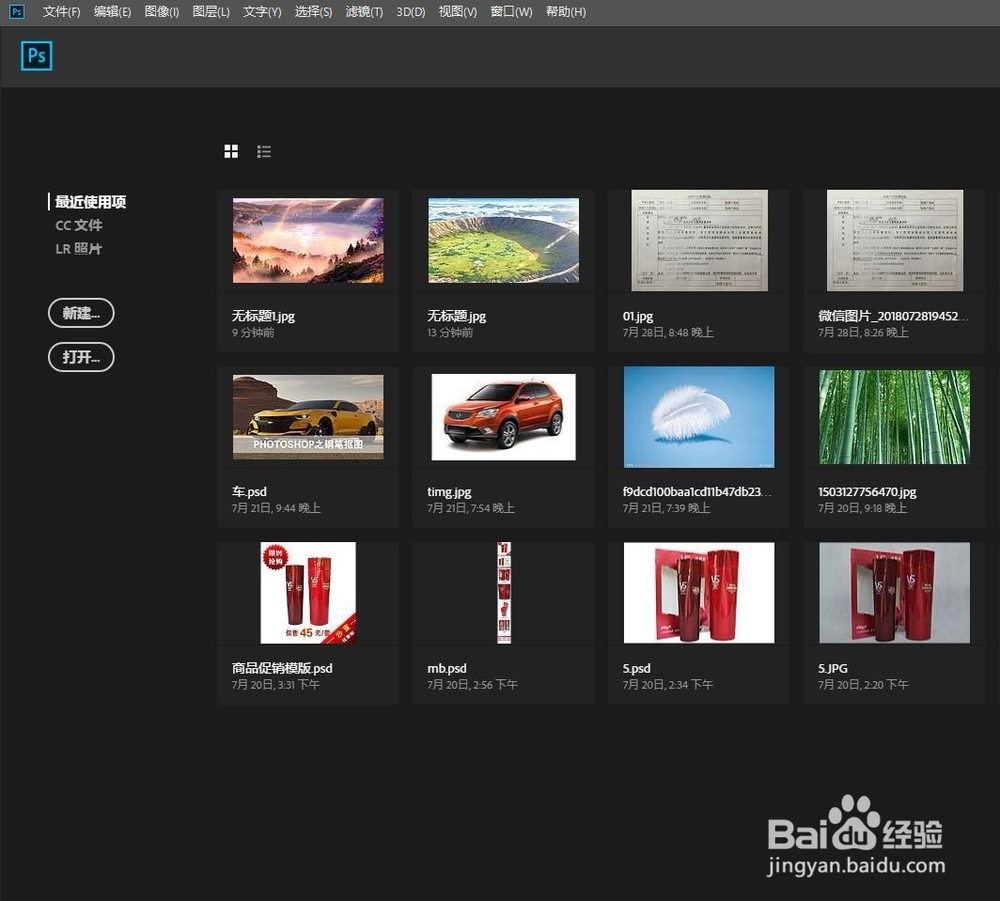
2、在菜单栏找到“编辑”→“首选项”→“常规”并打开。(或直接按快捷键ctrl+k)

3、打开了“常规”之后,找到如图选项,把“没有打开的文档时显示开始工作区(s)”前面的勾给去掉。点击确定,然后把ps软件完全关掉。

4、重新打开一次ps看一看,是不是没有了,直接进入工作区了。

5、如果想免费安装正版最新ps,可以参考我之前的经验----“
免费安装正版最新Photoshop、Pr、Au等Adobe软件
”👇
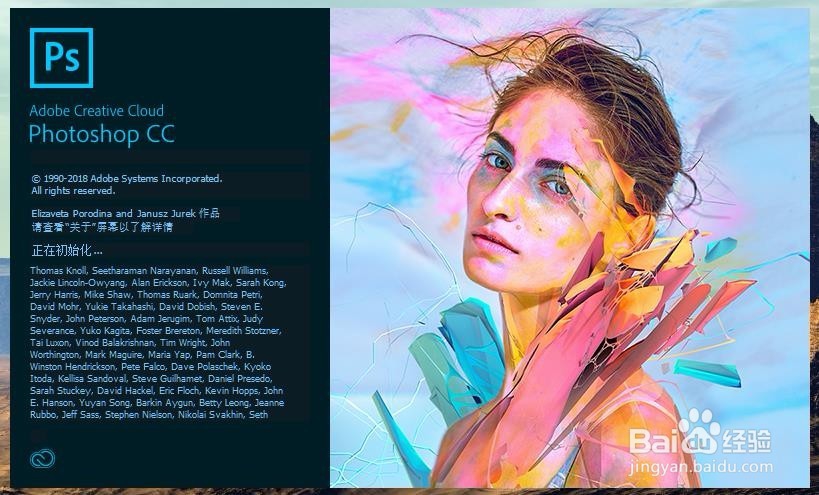
声明:本网站引用、摘录或转载内容仅供网站访问者交流或参考,不代表本站立场,如存在版权或非法内容,请联系站长删除,联系邮箱:site.kefu@qq.com。
阅读量:125
阅读量:59
阅读量:47
阅读量:39
阅读量:74